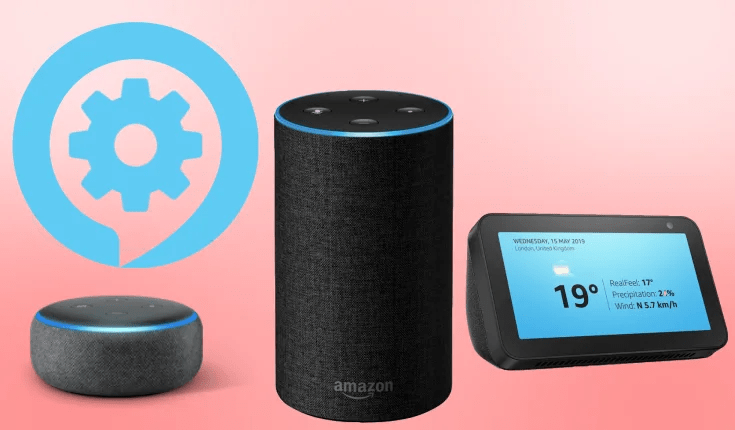Es probable que te hayas preguntado si es posible cambiar el sonido de alarma de Alexa por una canción, la respuesta es sí.
Podemos establecer una canción o radio que esté disponible en Spotify, Deezer, Amazon Music, Apple Music o TuneIn mediante un comando de voz o mediante una rutina. Aprende a crear una rutina con sonidos personalizados pulsando aquí.
Poner una canción o radio de Alarma en Amazon Echo (Alexa)
Para poner una canción o radio de melodía de alarma en nuestro dispositivo con Alexa, haremos lo siguiente:
- Abrimos la App de Amazon Echo Alexa y abrimos el menú pulsando el botón “Más”.
- Pulsamos sobre “Rutinas” y seguidamente sobre el botón “+”.
- Establecemos un nombre para la rutina, Ej: “Alarma días laborables”.
- Pulsamos sobre “Cuando” > “Horario” > “Hora:”
- Establecemos los días deseados, el horario y pulsamos sobre “Siguiente”, (Si queremos elegir días sueltos, tendremos que hacer una rutina para cada día)
- Pulsamos sobre “Añadir acción” > “Música” y establecemos la canción o Playlist que queramos y elegimos el reproductor deseemos. Para ver ejemplos de rutinas con canciones y Playlist en modo aleatorio visita: Cómo crear y utilizar rutinas en Alexa (Amazon Echo)
- Opcionalmente establecemos un temporizador si deseamos que se detenga automáticamente y pulsamos sobre “Siguiente”.
- Finalmente pulsamos sobre “Seleccionar dispositivo” y seleccionamos el dispositivo donde queramos que suene la alarma.
- Finalmente pulsamos sobre “Guardar” y listo.
Ya tendremos configurada nuestra alarma con una canción o playlist personalizada.
A continuación te muestro dos ejemplos de rutinas con alarma utilizando una canción y una playlist en modo aleatorio:
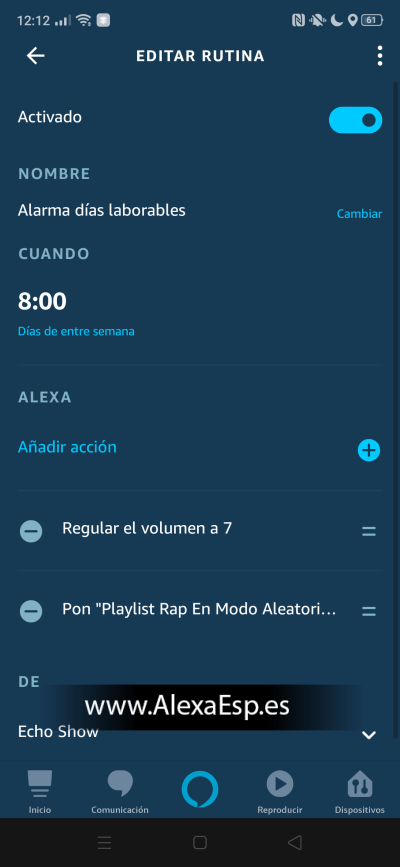
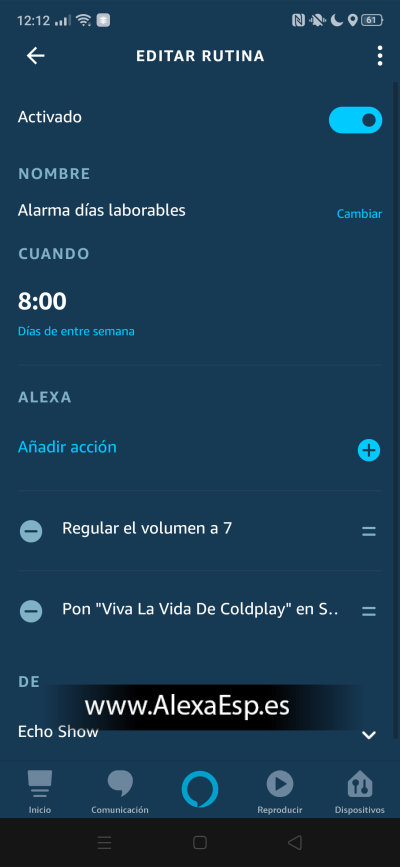
La frase en este caso es “Playlist Rap en Modo aleatorio” (podemos reemplazar “Rap” por la Playlist que queramos).
(Si aparece en rojo al intentar guardar, cambiamos “En Modo Aleatorio” por “En Aleatorio”.
También podemos elegir la canción deseada, en el ejemplo he utilizado “Viva la vida de Coldplay”, ya que es recomendable especificar el nombre de la canción junto al artista de dicha canción para evitar que reproduzca canciones con el mismo nombre de distintos artistas.
En caso de querer establecer una radio, introduciremos el nombre de la emisora y seleccionaremos TuneIn como servicio de música.
Establecer canción de alarma mediante un comando de voz
Podemos establecer una canción o playlist directamente utilizando un comando de voz (hablando a Alexa) y así ahorrarnos crear una rutina.
- Ejemplo: “Alexa, despiértame con la canción <8 millas de Eminem>” eligiendo la canción que queramos
- A continuación Alexa nos preguntará cuando queremos la alarma, (Podemos decirle por ejemplo: mañana a las 10 de la mañana o bien decirle todos los días a las 10 de la mañana).
Para elegir solo días laborables, tendremos que hacerlo mediante una rutina cómo hemos explicado anteriormente.
Cambiar el sonido predeterminado de las alarmas y elegir entre las canciones y sonidos disponibles
- Abrimos la App Amazon Alexa y pulsamos sobre el botón menú situado en la esquina superior izquierda.
A continuación vamos a “Configuración” - “Configuración del dispositivo”
- Seleccionamos el “dispositivo Amazon Echo deseado”
- Pulsamos sobre “Sonidos”
- “Alarma”
- Y seleccionamos el sonido que queramos.